olタグの使い方 [HTMLリファレンス]
HTMLのolタグは、順序付きリストを作成するために使用されます。リスト内の各項目はliタグで囲まれ、デフォルトでは番号付きで表示されます。
属性としてtypeを指定することで、番号の形式を変更することができます。例えば、type="A"とするとアルファベットの大文字で表示されます。
また、start属性を使用することで、リストの開始番号を指定することも可能です。reversed属性を追加すると、リストを逆順に表示することができます。
olタグの基本
olタグは、HTMLで順序付きリストを作成するためのタグです。
リストの各項目はliタグで囲まれ、通常は番号付きで表示されます。
olタグを使用することで、リストの項目に自然な順序を持たせることができ、手順やランキングなど、順序が重要な情報を表現するのに適しています。
以下は、olタグを使った基本的な順序付きリストの例です。
<ol>
<li>最初の項目</li>
<li>次の項目</li>
<li>最後の項目</li>
</ol>この例では、リストが1から始まる番号で表示されます。
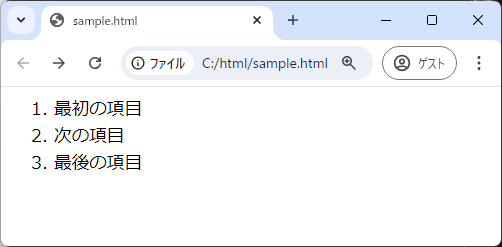
olタグは、デフォルトで数字を使用してリストを表示しますが、属性を使用することでスタイルを変更することも可能です。
olタグの使い方
順序付きリストの作成
順序付きリストは、olタグを使用して簡単に作成できます。
リストの各項目はliタグで囲みます。
以下に基本的な順序付きリストの例を示します。
<ol>
<li>リンゴ</li>
<li>バナナ</li>
<li>オレンジ</li>
</ol>この例では、リストが1から始まる番号で表示されます。
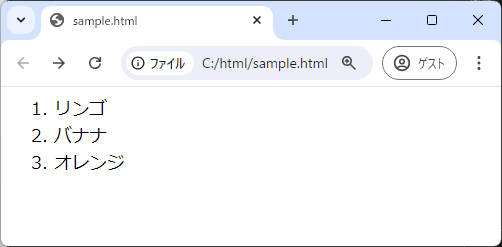
olタグを使用することで、項目に順序を持たせることができます。
番号のスタイルを変更する方法
olタグでは、番号のスタイルを変更するためにいくつかの属性を使用できます。
以下に代表的な属性を紹介します。
type属性の使い方
type属性を使用すると、リストの番号スタイルを変更できます。
type属性には、以下のような値を指定できます。
| 値 | 説明 |
|---|---|
| 1 | 数字(デフォルト) |
| A | 大文字アルファベット |
| a | 小文字アルファベット |
| I | 大文字ローマ数字 |
| i | 小文字ローマ数字 |
例:<ol type="A">とすると、リストがA, B, C…のように表示されます。
start属性の使い方
start属性を使用すると、リストの開始番号を指定できます。
デフォルトでは1から始まりますが、start属性を使うことで任意の番号から始めることができます。
例:<ol start="5">とすると、リストが5, 6, 7…のように表示されます。
reversed属性の使い方
reversed属性を使用すると、リストを逆順に表示することができます。
この属性は、olタグに追加するだけで機能します。
例:<ol reversed>とすると、リストが逆順に表示されます。
リストの最後の項目から番号が始まります。
olタグのネスト
ネストされたリストの作成方法
olタグを使用してネストされたリストを作成することができます。
ネストされたリストとは、リストの中にさらにリストを含めることを指します。
これにより、階層的な情報を表現することが可能です。
以下にネストされた順序付きリストの例を示します。
<ol>
<li>果物
<ol>
<li>リンゴ</li>
<li>バナナ</li>
</ol>
</li>
<li>野菜
<ol>
<li>トマト</li>
<li>キュウリ</li>
</ol>
</li>
</ol>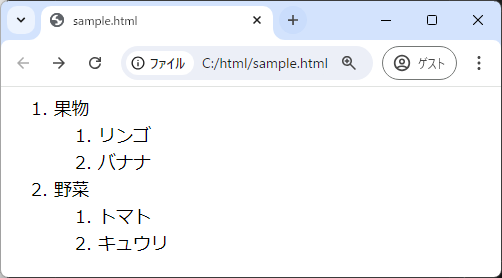
この例では、最初のリスト項目「果物」と「野菜」の中に、それぞれ別の順序付きリストがネストされています。
ネストされたリストのスタイル調整
ネストされたリストのスタイルは、CSSを使用して調整することができます。
例えば、ネストされたリストのインデントを変更したり、番号のスタイルをカスタマイズすることが可能です。
以下にCSSを使用したスタイル調整の例を示します。
<style>
ol {
list-style-type: decimal;
}
ol ol {
list-style-type: lower-alpha;
margin-left: 20px;
}
</style>
<ol>
<li>果物
<ol>
<li>リンゴ</li>
<li>バナナ</li>
</ol>
</li>
<li>野菜
<ol>
<li>トマト</li>
<li>キュウリ</li>
</ol>
</li>
</ol>この例では、外側のリストはデフォルトの数字スタイルを使用し、内側のネストされたリストは小文字のアルファベットを使用しています。
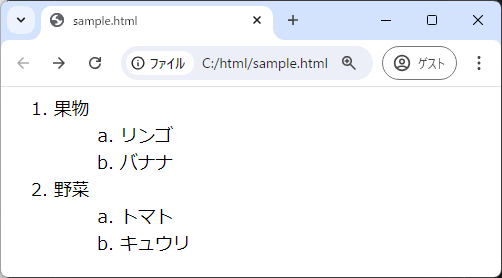
また、内側のリストに対して左マージンを追加することで、視覚的に階層を強調しています。
CSSを活用することで、ネストされたリストの見た目を柔軟にカスタマイズできます。
olタグの応用例
カスタムスタイルを使用したリスト
olタグを使用したリストは、CSSを用いてカスタムスタイルを適用することができます。
これにより、デフォルトのスタイルから離れた独自のデザインを実現できます。
以下に、カスタムスタイルを適用したリストの例を示します。
<style>
ol.custom-list {
list-style-type: none;
counter-reset: custom-counter;
}
ol.custom-list > li {
counter-increment: custom-counter;
}
ol.custom-list > li::before {
content: counter(custom-counter) ". ";
font-weight: bold;
color: #3498db;
}
</style>
<ol class="custom-list">
<li>カスタム項目1</li>
<li>カスタム項目2</li>
<li>カスタム項目3</li>
</ol>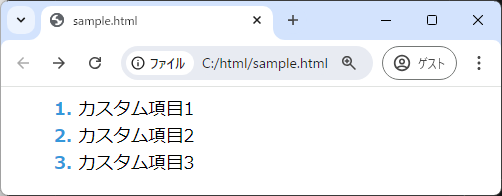
この例では、リストの番号をカスタムスタイルで装飾し、色やフォントスタイルを変更しています。
CSSでのスタイル調整
CSSを使用することで、olタグのスタイルを細かく調整することができます。
以下に、CSSを用いたスタイル調整の例を示します。
<style>
ol.styled-list {
padding-left: 40px;
font-size: 16px;
color: #2c3e50;
}
ol.styled-list > li {
margin-bottom: 10px;
}
</style>
<ol class="styled-list">
<li>スタイル調整項目1</li>
<li>スタイル調整項目2</li>
<li>スタイル調整項目3</li>
</ol>この例では、リスト全体の左側の余白を増やし、フォントサイズと色を変更しています。
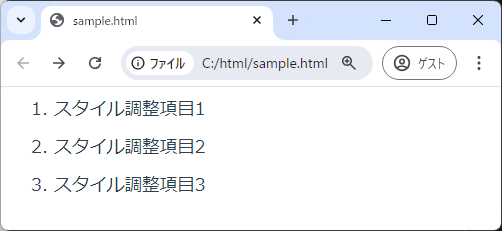
また、各リスト項目の間に余白を追加しています。
JavaScriptを使った動的リストの生成
JavaScriptを使用することで、動的にリストを生成することができます。
これにより、ユーザーの操作に応じてリストの内容を変更することが可能です。
以下に、JavaScriptを用いた動的リスト生成の例を示します。
<button onclick="addItem()">項目を追加</button>
<ol id="dynamic-list">
<li>初期項目1</li>
<li>初期項目2</li>
</ol>
<script>
function addItem() {
const list = document.getElementById('dynamic-list');
const newItem = document.createElement('li');
newItem.textContent = '新しい項目';
list.appendChild(newItem);
}
</script>この例では、ボタンをクリックするたびに新しいリスト項目が追加されます。
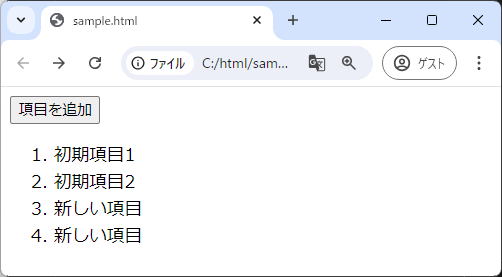
JavaScriptを活用することで、インタラクティブなリストを作成することができます。
olタグと他のリストタグの比較
HTMLには、olタグ以外にもリストを作成するためのタグがいくつか存在します。
それぞれのタグには異なる用途と特徴があります。
ここでは、olタグとulタグ、dlタグの違いについて説明します。
ulタグとの違い
ulタグは、順序のないリストを作成するためのタグです。
olタグと異なり、リスト項目に番号が付かず、通常は箇条書きのように表示されます。
以下にolタグとulタグの違いを示します。
| 特徴 | olタグ | ulタグ |
|---|---|---|
| 順序 | 順序付き(番号付き) | 順序なし(箇条書き) |
| 用途 | 手順やランキングの表現 | 順序が重要でないリスト |
| デフォルト表示 | 数字 | 点(ディスク) |
例:<ul><li>項目1</li><li>項目2</li></ul>とすると、項目が箇条書きで表示されます。
dlタグとの違い
dlタグは、定義リストを作成するためのタグです。
olタグやulタグとは異なり、dlタグは用語とその定義をペアで表示するために使用されます。
以下にolタグとdlタグの違いを示します。
| 特徴 | olタグ | dlタグ |
|---|---|---|
| 順序 | 順序付き(番号付き) | 順序なし(定義ペア) |
| 用途 | 手順やランキングの表現 | 用語とその定義の表現 |
| 構造 | liタグで項目を囲む | dtタグとddタグでペアを作成 |
例:<dl><dt>HTML</dt><dd>マークアップ言語</dd></dl>とすると、”HTML”という用語とその定義がペアで表示されます。
このように、olタグ、ulタグ、dlタグはそれぞれ異なる目的で使用され、適切なタグを選択することで、情報を効果的に伝えることができます。
まとめ
この記事では、olタグの基本的な使い方から応用例までを詳しく解説し、順序付きリストの作成方法やスタイルのカスタマイズ、他のリストタグとの違いについても触れました。
olタグを効果的に活用することで、情報を整理して伝えることができます。
ぜひ、この記事を参考にして、実際のWebページでolタグを活用してみてください。

![preタグの使い方 [HTMLリファレンス]](https://af-e.net/wp-content/uploads/2024/08/thumbnail-10761.png)
![menuタグの使い方 [HTMLリファレンス]](https://af-e.net/wp-content/uploads/2024/08/thumbnail-10759.png)
![liタグの使い方 [HTMLリファレンス]](https://af-e.net/wp-content/uploads/2024/08/thumbnail-10758.png)
![hrタグの使い方 [HTMLリファレンス]](https://af-e.net/wp-content/uploads/2024/08/thumbnail-10757.png)
![figureタグの使い方 [HTMLリファレンス]](https://af-e.net/wp-content/uploads/2024/08/thumbnail-10756.png)
![figcaptionタグの使い方 [HTMLリファレンス]](https://af-e.net/wp-content/uploads/2024/08/thumbnail-10755.png)
![dtタグの使い方 [HTMLリファレンス]](https://af-e.net/wp-content/uploads/2024/08/thumbnail-10754.png)
![dlタグの使い方 [HTMLリファレンス]](https://af-e.net/wp-content/uploads/2024/08/thumbnail-10753.png)
![divタグの使い方 [HTMLリファレンス]](https://af-e.net/wp-content/uploads/2024/08/thumbnail-10752.png)
![ulタグの使い方 [HTMLリファレンス]](https://af-e.net/wp-content/uploads/2024/08/thumbnail-10762.png)
![ddタグの使い方 [HTMLリファレンス]](https://af-e.net/wp-content/uploads/2024/08/thumbnail-10751.png)
![blockquoteタグの使い方 [HTMLリファレンス]](https://af-e.net/wp-content/uploads/2024/08/thumbnail-10750.png)